Google Spreadsheet menawarkan ratusan
fungsi bawaan seperti
AVERAGE,
SUM, dan
VLOOKUP. Jika fungsi bawaan tidak cukup untuk memenuhi kebutuhan Anda, Anda dapat menggunakan Google Apps Script untuk menulis fungsi kustom, lalu menggunakannya di Google Spreadsheet seperti fungsi bawaan.
Untuk contoh fungsi kustom, lihat tutorial berikut:
- Menghitung harga promo item yang didiskon (panduan memulai)
- Menghitung diskon harga berjenjang
- Menghitung jarak mengemudi & mengonversi meter ke mil
- Meringkas data dari beberapa sheet
- Memeriksa fakta pernyataan dengan agen AI ADK dan model Gemini
Memulai
Fungsi kustom dibuat menggunakan JavaScript standar. Jika Anda baru mengenal JavaScript, Codecademy menawarkan kursus yang bagus untuk pemula. (Catatan: kursus ini tidak dikembangkan oleh dan tidak terkait dengan Google.)
Berikut adalah fungsi kustom sederhana, bernama DOUBLE, yang mengalikan
nilai input dengan 2:
/**
* Multiplies an input value by 2.
* @param {number} input The number to double.
* @return The input multiplied by 2.
* @customfunction
*/
function DOUBLE(input) {
return input * 2;
}
Jika Anda tidak tahu cara menulis JavaScript dan tidak punya waktu untuk mempelajarinya, periksa toko add-on untuk melihat apakah orang lain telah membuat fungsi kustom yang Anda butuhkan.
Membuat fungsi kustom
Untuk menulis fungsi kustom:
- Buat atau buka spreadsheet di Google Spreadsheet.
- Pilih item menu Ekstensi > Apps Script.
- Hapus semua kode di editor skrip. Untuk fungsi
DOUBLEdi atas, cukup salin dan tempel kode ke editor skrip. - Di bagian atas, klik Simpan .
Sekarang Anda dapat menggunakan fungsi kustom.
Mendapatkan fungsi kustom dari Google Workspace Marketplace
Google Workspace Marketplace menawarkan beberapa fungsi kustom sebagai add-on untuk Google Spreadsheet. Untuk menggunakan atau menjelajahi add-on ini:
- Buat atau buka spreadsheet di Google Spreadsheet.
- Di bagian atas, klik Add-on > Dapatkan add-on.
- Setelah Google Workspace Marketplace terbuka, klik kotak penelusuran di sudut kanan atas.
- Ketik "fungsi kustom", lalu tekan Enter.
- Jika Anda menemukan add-on fungsi kustom yang Anda minati, klik Instal untuk menginstalnya.
- Kotak dialog mungkin memberi tahu Anda bahwa add-on memerlukan otorisasi. Jika demikian, baca pemberitahuan dengan cermat, lalu klik Izinkan.
- Add-on akan tersedia di spreadsheet. Untuk menggunakan add-on di spreadsheet lain, buka spreadsheet lain, lalu di bagian atas, klik Add-on > Kelola add-on. Temukan add-on yang ingin Anda gunakan, lalu klik Opsi > Gunakan dalam dokumen ini.
Menggunakan fungsi kustom
Setelah Anda menulis fungsi kustom atau menginstal fungsi dari Google Workspace Marketplace, fungsi tersebut akan semudah fungsi bawaan untuk digunakan:
- Klik sel tempat Anda ingin menggunakan fungsi.
- Ketik tanda sama dengan (
=) diikuti dengan nama fungsi dan nilai input apa pun — misalnya,=DOUBLE(A1)— lalu tekan Enter. - Sel akan menampilkan
Loading...sebentar, lalu menampilkan hasilnya.
Panduan untuk fungsi kustom
Sebelum menulis fungsi kustom Anda sendiri, ada beberapa panduan yang perlu diketahui.
Penamaan
Selain konvensi standar untuk penamaan fungsi JavaScript, perhatikan hal berikut:
- Nama fungsi kustom harus berbeda dengan nama
fungsi bawaan seperti
SUM(). - Nama fungsi kustom tidak boleh diakhiri dengan garis bawah (
_), yang menunjukkan fungsi pribadi di Apps Script. - Nama fungsi kustom harus dideklarasikan dengan sintaksis
function myFunction(), bukanvar myFunction = new Function(). - Kapitalisasi tidak menjadi masalah, meskipun nama fungsi spreadsheet biasanya menggunakan huruf besar.
Argumen
Seperti fungsi bawaan, fungsi kustom dapat mengambil argumen sebagai nilai input:
- Jika Anda memanggil fungsi dengan referensi ke satu sel sebagai argumen
(seperti
=DOUBLE(A1)), argumennya akan berupa nilai sel. Jika Anda memanggil fungsi dengan referensi ke rentang sel sebagai argumen (seperti
=DOUBLE(A1:B10)), argumen akan berupa array dua dimensi dari nilai sel. Misalnya, pada screenshot di bawah, argumen dalam=DOUBLE(A1:B2)ditafsirkan oleh Apps Script sebagaidouble([[1,3],[2,4]]). Perhatikan bahwa contoh kode untukDOUBLEdari atas perlu dimodifikasi untuk menerima array sebagai input.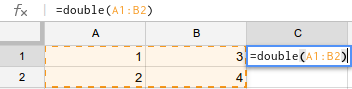
Argumen fungsi kustom harus deterministik. Artinya, fungsi spreadsheet bawaan yang menampilkan hasil berbeda setiap kali dihitung — seperti
NOW()atauRAND()— tidak diizinkan sebagai argumen ke fungsi kustom. Jika fungsi kustom mencoba menampilkan nilai berdasarkan salah satu fungsi bawaan yang tidak stabil ini, fungsi tersebut akan menampilkanLoading...tanpa batas waktu.Untuk memicu penghitungan ulang, Anda harus meneruskan sel atau rentang sel yang dirujuk secara langsung sebagai argumen ke fungsi kustom. Jika tidak, fungsi kustom tidak akan dihitung ulang hingga Anda mengedit fungsi, atau Anda mengubah nilai sel yang dirujuk. Jika Anda menggunakan metode
getValuedalam fungsi kustom, perhatikan bahwa rentang yang dirujuk tidak diteruskan secara langsung sebagai argumen ke fungsi kustom.
Nilai yang ditampilkan
Setiap fungsi kustom harus menampilkan nilai untuk ditampilkan, sehingga:
- Jika fungsi kustom menampilkan nilai, nilai tersebut akan ditampilkan di sel tempat fungsi dipanggil.
- Jika fungsi kustom menampilkan array nilai dua dimensi, nilai akan meluap ke sel yang berdekatan selama sel tersebut kosong. Jika hal ini akan menyebabkan array menimpa konten sel yang ada, fungsi kustom akan menampilkan error. Untuk contohnya, lihat bagian tentang mengoptimalkan fungsi kustom.
- Fungsi kustom tidak dapat memengaruhi sel selain sel yang menampilkan nilai. Dengan kata lain, fungsi kustom tidak dapat mengedit sel arbitrer, hanya sel tempat fungsi tersebut dipanggil dan sel di sebelahnya. Untuk mengedit sel arbitrer, gunakan menu kustom untuk menjalankan fungsi.
- Panggilan fungsi kustom harus ditampilkan dalam waktu 30 detik. Jika tidak, sel akan menampilkan
#ERROR!dan catatan selnya adalahExceeded maximum execution time (line 0).
Jenis data
Google Spreadsheet menyimpan data dalam format yang berbeda, bergantung pada sifat data. Saat nilai ini digunakan dalam fungsi kustom, Apps Script memperlakukannya sebagai jenis data yang sesuai di JavaScript. Berikut adalah area yang paling sering menimbulkan kebingungan:
- Waktu dan tanggal di Spreadsheet menjadi objek Date di Apps Script. Jika spreadsheet dan skrip menggunakan zona waktu yang berbeda (masalah yang jarang terjadi), fungsi kustom akan perlu mengompensasi.
- Nilai durasi di Spreadsheet juga menjadi objek
Date, tetapi bekerja dengannya bisa rumit. - Nilai persentase di Spreadsheet menjadi angka desimal di Apps Script. Misalnya, sel dengan nilai
10%menjadi0.1di Apps Script.
Pelengkapan otomatis
Google Spreadsheet mendukung pelengkapan otomatis untuk fungsi kustom seperti halnya untuk fungsi bawaan. Saat Anda mengetik nama fungsi dalam sel, Anda akan melihat daftar fungsi bawaan dan kustom yang cocok dengan yang Anda masukkan.
Fungsi kustom akan muncul dalam daftar ini jika skripnya menyertakan tag
JsDoc
@customfunction, seperti dalam contoh DOUBLE() di bawah.
/**
* Multiplies the input value by 2.
*
* @param {number} input The value to multiply.
* @return The input multiplied by 2.
* @customfunction
*/
function DOUBLE(input) {
return input * 2;
}
Lanjutan
Menggunakan layanan Google Apps Script
Fungsi kustom dapat memanggil layanan Google Apps Script tertentu untuk melakukan tugas yang lebih kompleks. Misalnya, fungsi kustom dapat memanggil layanan Language untuk menerjemahkan frasa bahasa Inggris ke dalam bahasa Spanyol.
Tidak seperti sebagian besar jenis Apps Script lainnya, fungsi kustom tidak pernah meminta pengguna untuk mengizinkan akses ke data pribadi. Oleh karena itu, mereka hanya dapat memanggil layanan yang tidak memiliki akses ke data pribadi, khususnya layanan berikut:
| Layanan yang didukung | Catatan |
|---|---|
| Cache | Berfungsi, tetapi tidak terlalu berguna dalam fungsi kustom |
| HTML | Dapat membuat HTML, tetapi tidak dapat menampilkannya (jarang berguna) |
| JDBC | |
| Bahasa | |
| Kunci | Berfungsi, tetapi tidak terlalu berguna dalam fungsi kustom |
| Maps | Dapat menghitung rute, tetapi tidak dapat menampilkan peta |
| Properti | getUserProperties() hanya mendapatkan properti
pemilik spreadsheet. Editor spreadsheet tidak dapat menetapkan properti pengguna dalam
fungsi kustom. |
| Spreadsheet | Hanya baca (dapat menggunakan sebagian besar metode get*(), tetapi tidak dapat menggunakan set*()).Tidak dapat membuka spreadsheet lain ( SpreadsheetApp.openById()
atau SpreadsheetApp.openByUrl()). |
| Pengambilan URL | Mengakses resource di web dengan mengambil URL. |
| Utilitas | |
| XML |
Jika fungsi kustom Anda menampilkan pesan error You do not have permission to
call X service., layanan memerlukan otorisasi pengguna dan oleh karena itu tidak dapat
digunakan dalam fungsi kustom.
Untuk menggunakan layanan selain yang tercantum di atas, buat menu kustom yang menjalankan fungsi Apps Script daripada menulis fungsi kustom. Fungsi yang dipicu dari menu akan meminta otorisasi pengguna jika diperlukan dan selanjutnya dapat menggunakan semua layanan Apps Script.
Berbagi
Fungsi kustom dimulai dengan terikat ke spreadsheet tempat fungsi tersebut dibuat. Artinya, fungsi kustom yang ditulis di satu spreadsheet tidak dapat digunakan di spreadsheet lain kecuali jika Anda menggunakan salah satu metode berikut:
- Klik Ekstensi > Apps Script untuk membuka editor skrip, lalu salin teks skrip dari spreadsheet asli dan tempelkan ke editor skrip spreadsheet lain.
- Buat salinan spreadsheet yang berisi fungsi kustom dengan mengklik File > Buat salinan. Saat spreadsheet disalin, skrip apa pun yang dilampirkan ke spreadsheet tersebut juga akan disalin. Siapa pun yang memiliki akses ke spreadsheet dapat menyalin skrip. (Kolaborator yang hanya memiliki akses lihat tidak dapat membuka editor skrip di spreadsheet asli. Namun, saat membuat salinan, mereka akan menjadi pemilik salinan dan dapat melihat skrip.)
- Publikasikan skrip sebagai add-on Editor Google Spreadsheet.
Pengoptimalan
Setiap kali fungsi kustom digunakan dalam spreadsheet, Google Spreadsheet membuat panggilan terpisah ke server Apps Script. Jika spreadsheet Anda berisi puluhan (atau ratusan, atau ribuan!) panggilan fungsi kustom, proses ini bisa sangat lambat. Beberapa project dengan banyak atau fungsi kustom yang kompleks mungkin mengalami penundaan sementara dalam eksekusi.
Oleh karena itu, jika Anda berencana menggunakan fungsi kustom beberapa kali pada rentang data yang besar, sebaiknya ubah fungsi tersebut agar menerima rentang sebagai input dalam bentuk array dua dimensi, lalu menampilkan array dua dimensi yang dapat meluap ke sel yang sesuai.
Misalnya, fungsi DOUBLE() yang ditampilkan di atas dapat ditulis ulang untuk menerima satu sel atau rentang sel sebagai berikut:
/**
* Multiplies the input value by 2.
*
* @param {number|Array<Array<number>>} input The value or range of cells
* to multiply.
* @return The input multiplied by 2.
* @customfunction
*/
function DOUBLE(input) {
return Array.isArray(input) ?
input.map(row => row.map(cell => cell * 2)) :
input * 2;
}
Pendekatan di atas menggunakan metode
map dari objek Array JavaScript untuk memetakan metode pada
array sel dua dimensi untuk mendapatkan setiap baris, lalu untuk setiap baris, metode ini menggunakan
map lagi untuk menampilkan nilai setiap sel yang dikalikan dua. Fungsi ini menampilkan array dua dimensi yang berisi hasil. Dengan cara ini, Anda dapat memanggil DOUBLE
hanya sekali, tetapi menghitung sejumlah besar sel sekaligus, seperti yang ditunjukkan dalam
screenshot di bawah. (Anda dapat melakukan hal yang sama dengan pernyataan if
bertingkat, bukan panggilan map.)
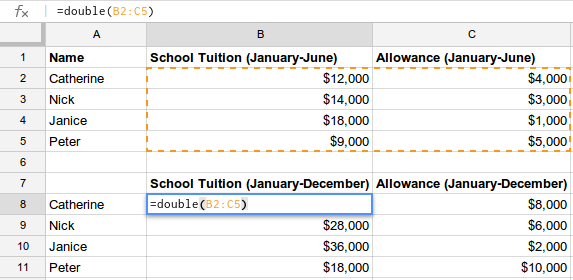
Demikian pula, fungsi kustom di bawah ini secara efisien mengambil konten live dari Internet dan menggunakan array dua dimensi untuk menampilkan dua kolom hasil hanya dengan satu panggilan fungsi. Jika setiap sel memerlukan panggilan fungsi sendiri, operasi akan memerlukan waktu yang jauh lebih lama, karena server Apps Script harus mendownload dan mengurai feed XML setiap kali.
/**
* Show the title and date for the first page of posts on the
* Developer blog.
*
* @return Two columns of data representing posts on the
* Developer blog.
* @customfunction
*/
function getBlogPosts() {
var array = [];
var url = 'https://gsuite-developers.googleblog.com/atom.xml';
var xml = UrlFetchApp.fetch(url).getContentText();
var document = XmlService.parse(xml);
var root = document.getRootElement();
var atom = XmlService.getNamespace('http://www.w3.org/2005/Atom');
var entries = document.getRootElement().getChildren('entry', atom);
for (var i = 0; i < entries.length; i++) {
var title = entries[i].getChild('title', atom).getText();
var date = entries[i].getChild('published', atom).getValue();
array.push([title, date]);
}
return array;
}
Teknik ini dapat diterapkan ke hampir semua fungsi kustom yang digunakan berulang kali di seluruh spreadsheet, meskipun detail implementasinya akan bervariasi bergantung pada perilaku fungsi.
